Comment afficher le mot de passe wifi Téléphone Android Sans RACINE
Sur les appareils Android, Nous utilisons tous de nombreux réseaux WiFi dans de nombreux endroits Café, Gymnase, Maison, maison d’amis. Chaque fois que nous tapons un mot de passe WiFi, l’appareil Android le garde enregistré. Et nous savons qu’il est difficile de se souvenir de tous les mots de passe WiFi. Parfois, le réseau WiFi a commencé à agir (Internet cesse de fonctionner) et nous devons choisir d’oublier l’option réseau WiFi pour résoudre le problème. Il est assez facile de trouver un mot de passe WiFi sur Windows 10, mais si vous n’avez pas d’ordinateur et la seule source pour afficher le mot de passe WiFi Android.
Mais comme Windows, vous ne pouvez pas afficher ou afficher le mot de passe WiFi Android. Parfois, nous voulons partager notre réseau WiFi avec notre deuxième appareil. Mais si vous ne vous souvenez pas du mot de passe et que vous n’avez pas de PC, vous n’avez pas de chance.
Android ne fournit aucune option officielle pour trouver le mot de passe WiFi sur Android. Mais en utilisant des applications et des moyens sympas, vous pouvez afficher le mot de passe WiFi. Dans cet article, je vais fournir tous les moyens possibles et fonctionnels qui vous permettent de récupérer ou d’afficher le mot de passe WiFi Android.
Méthode 1: Afficher le mot de passe wifi du téléphone Android – Sans RACINE.
La plupart de la méthode est uniquement pour le périphérique enraciné. Parce que dans Android, il existe de nombreuses fonctionnalités et choses cachées que vous ne pouvez faire qu’après root. Si vous avez votre propre réseau WiFi (Réseau WiFi domestique), vous pouvez facilement trouver le mot de passe WiFi.
Remarque: Cette méthode ne fonctionnera que si votre appareil Android principal est connecté à ce réseau sans fil.
Tout d’abord, vérifiez quel routeur sans fil vous utilisez, j’utilise TP-Link. Je vais donc ouvrir le panneau d’administration TP-Link. Si vous ne connaissez pas le nom de votre routeur sans fil ou si c’est le site Web pour accéder aux paramètres.
Tapez ensuite l’une des adresses suivantes 192.168.1.1 / 192.168.0.1 sur votre navigateur Android. Maintenant, il vous demandera un nom d’utilisateur et un mot de passe, heureusement, tous les routeurs sans fil sont livrés avec un nom d’utilisateur par défaut & Mot de passe qui est
Nom d’utilisateur–Admin
Mot de passe–Admin
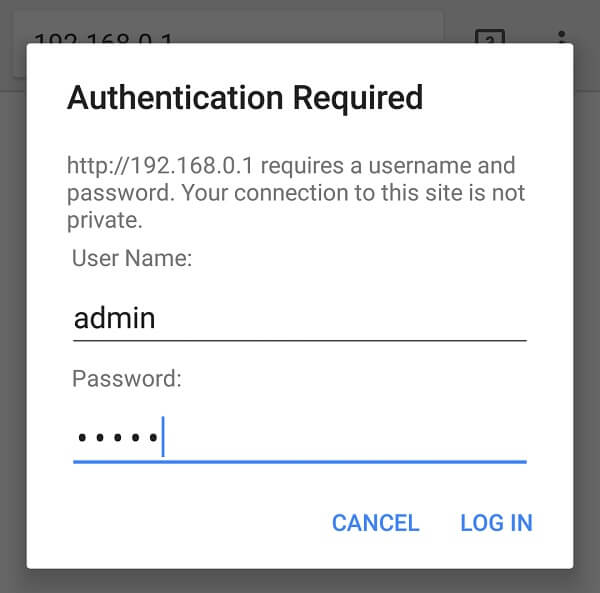
La page des paramètres de votre routeur sans fil s’ouvrira, vous pouvez faire beaucoup de choses comme bloquer l’adresse mac, le changement de mot de passe WiFi, le contrôle de la bande passante et d’autres choses. Accédez à Wireless >Sécurité sans fil. Ici, vous pouvez voir les mots de passe WiFi enregistrés sans enraciner votre appareil.
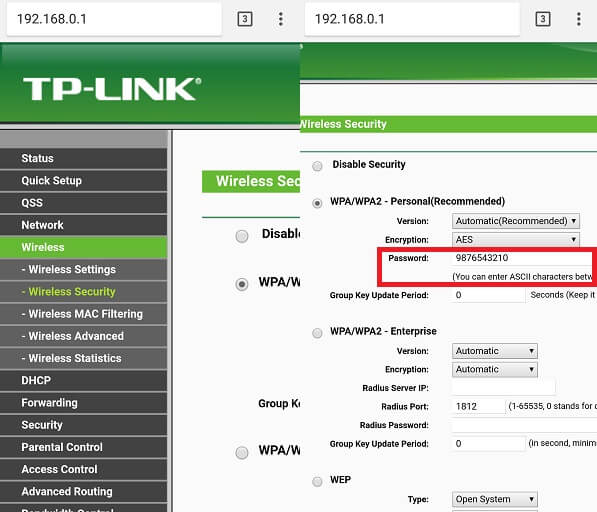
Méthode 2: Afficher le mot de passe wifi sur Android à l’aide d’Applications.
Sur Android, il existe des dizaines d’applications disponibles pour afficher ou afficher les mots de passe WiFi comme les clés de mot de passe WiFi, la récupération de mot de passe WiFi, l’affichage des mots de passe WiFi et bien plus encore. Vous pouvez essayer l’une de ces applications, mais toutes ces applications nécessitaient un accès Root.
La meilleure application pour trouver des mots de passe WiFi est « WiFi Password show », cette application est disponible gratuitement sur Google Play. Et cette application est uniquement conçue pour trouver le mot de passe du réseau WiFi enregistré.
Obtenez le Mot de passe WiFi. (Ceci est une application miroir. L’application d’affichage du mot de passe WiFi d’origine a été supprimée du Play Store. Mais, cette application fonctionne exactement de la même manière.)
Téléchargez et installez cette application à partir de Google Play et donnez un accès ROOT et il vous montrera tous les mots de passe réseau WiFi enregistrés sous le nom WiFi.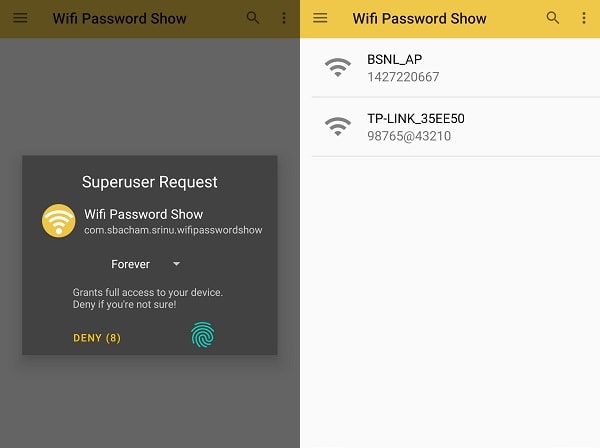
Méthode 3: Afficher le mot de passe WiFi à l’aide de Solid Explorer.
Ce n’est pas la méthode la plus simple comme la précédente, mais c’est un moyen intéressant de trouver le mot de passe WiFi sur n’importe quel appareil Android.
1. Tout d’abord, Téléchargez & Installez le gestionnaire de fichiers Solid Explorer à partir du Play Store. (Appuyez sur Ignorer, après cela, sélectionnez « J’accepte le Contrat de licence »” puis appuyez sur Terminé.)
2. Ouvrez l’Explorateur solide, appuyez sur l’icône hamburger (Icône de menu).
Appuyez sur Root et Autorisez l’autorisation Root. L’explorateur de fichiers racine va maintenant s’ouvrir.
3. Faites des données ouvertes >Divers > Dossier WiFi.
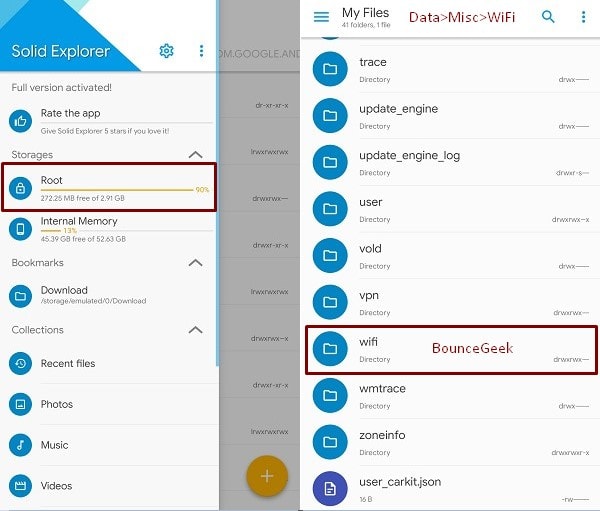
4. Dans le dossier WiFi, vous pouvez voir le WifiConfigStore.fichier xml. Ce fichier Stocke toutes vos informations liées au WiFi. En outre, le mot de passe WiFi de tous les appareils connectés précédemment et récemment.

Comment vérifier Qui est Connecté à Mon WiFi
![]()
Appuyez sur le WifiConfigStore.fichier xml, sélectionnez « Éditeur de texte SE », pour l’ouvrir.
5. Maintenant, Dans la chaîne PreSharedKey, vous pourrez voir le mot de passe WiFi. Comme vous pouvez le voir mon mot de passe WiFi dans cette capture d’écran.
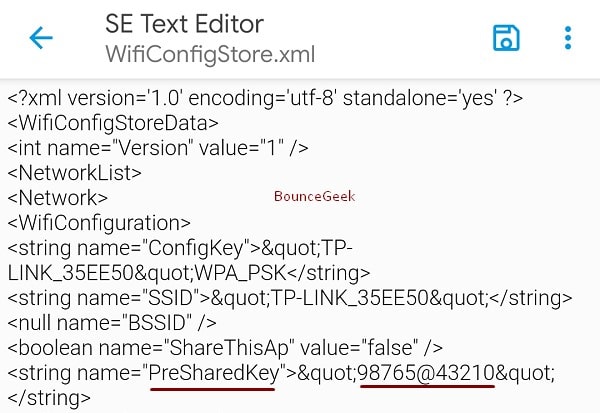
N’apportez aucune modification à ce fichier, vous risquez de rencontrer une erreur si vous le faites.
Important : Il n’est pas obligatoire d’utiliser uniquement ce Gestionnaire de fichiers. Vous pouvez également utiliser ES File Explorer Pro. Bien que, ce n’est pas disponible sur le Play Store. Donc, je pense, c’est la meilleure option.
Méthode 4: Afficher le mot de passe WiFi à l’aide du mot de passe de partage.
Ce n’est pas une méthode ou une application pour afficher les mots de passe WiFi. Vous pouvez trouver l’option Partager le réseau WiFi sur de nombreux appareils Android. J’utilise un appareil MI et cette option est livrée avec MIUI 8. Si vous utilisez également le même, allez dans Paramètres > WiFi, et vous pourrez voir l’option Appuyez pour partager le mot de passe, appuyez simplement dessus.
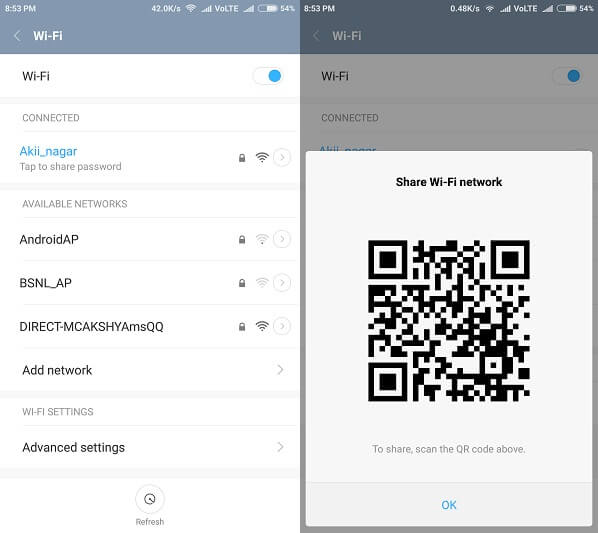
Maintenant, il générera le code QR, ouvrez maintenant le scanner de code QR dans le mobile secondaire et scannez-le. Vous obtiendrez le nom du WiFi et les informations de mot de passe. Mais si vous n’avez pas de mobile secondaire et que vous souhaitez connecter Internet à l’ordinateur. Ensuite, prenez simplement un instantané de ce code QR et transférez-le sur votre PC, puis numérisez à l’aide de votre propre appareil.
Ce sont quatre méthodes de travail pour Afficher le mot de passe wifi Android, deux pour les appareils enracinés et deux pour les appareils non enracinés. Je ne vous recommanderai pas de rooter l’appareil et d’utiliser l’application ou l’explorateur car l’enracinement de l’appareil Android n’est pas bon pour l’utilisateur normal. La première méthode est la meilleure et 100% méthode de travail selon moi, essayez-la.
Leave a Reply